Popravek: Steam ima težave z uporabo piškotka vašega brskalnika
V tem članku bomo poskušali odpraviti napako »Vaš brskalnik ima težave z uporabo piškotkov«, na katero uporabniki Steama naletijo med prenosom katere koli igre.

Uporabnikom Steama je dostop do prenosa omejen, saj med prenašanjem iger naletijo na napako »Vaš brskalnik ima težave z uporabo piškotka«. Če se soočate s takšno težavo, lahko poiščete rešitev tako, da upoštevate spodnje predloge.
Steam ima težave z uporabo piškotka vašega brskalnika. V čem je težava?
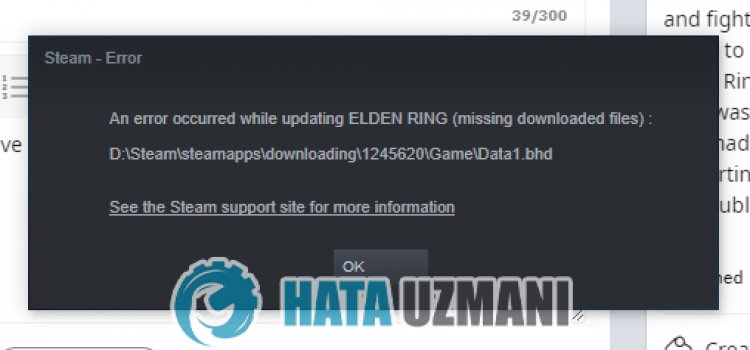
Ta napaka je običajno posledica tega, da datoteka ni bila prebrana ali težave v internetu. Seveda se lahko s takšno težavo srečamo ne samo zaradi te težave, ampak tudi zaradi številnih drugih težav. Možni razlogi za nastanek te napake so naslednji:
- Vaš prostor za shranjevanje morda ne bo zmogel velikosti igre.
- Morda je težava s programom Steam.
- Morda gre za težavo z omrežjem
- Datoteka morda ni berljiva.
- Morda so težave s predpomnilnikom Steam in piškotki.
- Podatki brskalnika Steam so lahko problematični.
Ker smo povedali, zakaj smo naleteli na takšno težavo, pojdimo k rešitvi.
Steam ima težave z uporabo piškotka vašega brskalnika. Kako odpraviti težavo
Težavo lahko rešimo tako, da sledimo spodnjim predlogom za odpravo te napake.
1-) Preverite svojo shrambo
Dejstvo, da pomnilniška enota, kjer je nameščena igra, ne ustreza velikosti igre, lahko povzroči takšno težavo. Za to morate preveriti, ali vaša enota za shranjevanje vsebuje datoteko igre. Če velikost datoteke presega vaš disk, lahko igro namestite na zunanji disk. Če nimate zunanjega diska, lahko sprostite prostor tako, da iz prostora za shranjevanje počistite nepotrebne datoteke.
2-) Zaženite program kot skrbnik
Dejstvo, da se program Steam ne izvaja kot skrbnik, lahko povzroči številne napake. Če dovoljenje za namestitev datoteke v shrambo ni dovoljeno, nam bo zagon kot skrbnik pomagal rešiti to težavo.
- Z desno miškino tipko kliknite program Steam na namizju.
- Odprite ga tako, da na seznamu kliknete »Zaženi kot skrbnik«.

3-) Počisti podatke brskalnika Steam
To napako lahko preprečimo s programsko opremo za čiščenje predpomnilnika brskalnika, ki jo je razvil Steam.
- Zaženite program Steam.
- Kliknite »Steam« v zgornjem levem kotu.
- Kliknite »Nastavitve« na zaslonu, ki se odpre.
- Kliknite »Internetni brskalnik« na levi v meniju, ki se odpre.
- Kliknite gumba »Izbriši predpomnilnik internetnega brskalnika« in »Izbriši vse piškotke brskalnika« na zaslonu pojavnega menija.
Po tem postopku odprite igro in preverite, ali se težava še vedno pojavlja.
4-) Počisti predpomnilnik prenosov Steam
To težavo lahko odpravimo z uporabo orodja za čiščenje predpomnilnika prenosov, ki ga ustvari Steam.
- Zaženite program Steam.
- Kliknite »Steam« v zgornjem levem kotu.
- Kliknite »Nastavitve« na zaslonu, ki se odpre.
- Kliknite »Prenosi« na levi v meniju, ki se odpre.
- Kliknite gumb »Počisti predpomnilnik prenosov« na zaslonu pojavnega menija
5-) Popravi knjižnico Steam
Poškodovana ali poškodovana knjižnica Steam lahko povzroči takšno težavo.
- Zaženite program Steam.
- Kliknite »Steam« v zgornjem levem kotu.
- Kliknite »Nastavitve« na zaslonu, ki se odpre.
- Kliknite »Prenosi« na levi v meniju, ki se odpre.
- Kliknite gumb »Mape knjižnice Steam« na zaslonu s pojavnim menijem
- Izberite shranjeni prostor za shranjevanje igre in kliknite »Mapa za popravilo« tako, da kliknete tri pike na desni.

6-) Preverite celovitost datoteke igre
Preverili bomo celovitost datoteke igre ter pregledali in prenesli vse manjkajoče ali nepravilne datoteke. Za to;
- Odprite program Steam.
- Odprite meni knjižnice.
- Z desno miškino tipko kliknite nameščeno igro na levi in odprite zavihek Lastnosti.
- Odprite meni Lokalne datoteke na levi strani zaslona, ki se odpre.
- Kliknite gumb Preveri celovitost datotek igre v meniju Lokalne datoteke, na katere smo naleteli.
Po tem postopku se bo prenos izvedel s skeniranjem poškodovanih datotek igre. Ko je postopek končan, poskusite znova odpreti igro.
7-) Izklopite protivirusni program
Onemogočite vse protivirusne programe, ki jih uporabljate, ali jih popolnoma izbrišite iz računalnika. Če uporabljate Windows Defender, ga onemogočite. Za to;
- Odprite začetni iskalni zaslon.
- Odprite zaslon za iskanje tako, da vnesete »Varnostne nastavitve sistema Windows«.
- Kliknite »Zaščita pred virusi in grožnjami« na zaslonu, ki se odpre.
- V meniju kliknite »Zaščita pred izsiljevalsko programsko opremo«.
- Izklopite možnost »Nadzorovan dostop do map« na zaslonu, ki se odpre.
Po tem izklopimo sprotno zaščito.
- V začetni iskalni zaslon vnesite "zaščita pred virusi in grožnjami" in ga odprite.
- Nato kliknite »Upravljanje nastavitev«.
- Sprotno zaščito nastavite na »Izklopljeno«.
Po izvedbi te operacije bomo morali kot izjeme dodati datoteke Steam.
- V začetni iskalni zaslon vnesite "zaščita pred virusi in grožnjami" in ga odprite. Pod
- Nastavitve zaščite pred virusi in grožnjami "Upravljanje nastavitev" in nato pod "Izključitve" izberite "Dodaj izključitev ali Odstrani".
- Izberite Dodaj izključitev in nato izberite mapo »Steam«, shranjeno na vašem disku.
Po tem postopku popolnoma zaprite igro Steam s pomočjo upravitelja opravil in poskusite znova zagnati aplikacijo Steam.
Da, prijatelji, našo težavo smo rešili pod tem naslovom. Če vaša težava ni odpravljena, lahko povprašate o napakah, na katere naletite, tako da vstopite v naš FORUM platformo, ki jo imamo odprto.








![Kako popraviti napako strežnika YouTube [400]?](https://www.hatauzmani.com/uploads/images/202403/image_380x226_65f1745c66570.jpg)


















